电脑如何再增加一块硬盘 电脑如何新增一块硬盘
在如今的数字化时代,电脑已经成为人们生活中必不可少的工具,随着使用需求的不断增加,电脑的存储空间往往会变得不够用。面对这个问题,许多人选择通过新增一块硬盘来扩展电脑的存储容量。电脑如何再增加一块硬盘呢?本文将带您一步步了解这个过程,让您轻松掌握电脑硬盘的新增方法。无论是储存大量的文件、照片、视频,还是为了更好地享受高清影音娱乐,通过新增硬盘都能满足您的需求。接下来让我们一起来看看吧!
步骤如下:
1. 将硬盘安装到电脑上之后,开机。在电脑桌面,选中我的电脑点击右键-“管理”进入计算机管理界面。
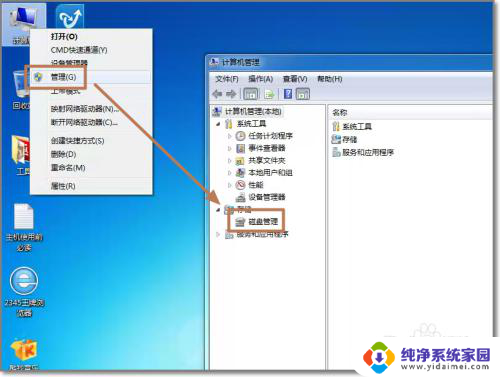
2. 选择“磁盘管理”,系统会弹出检测到新的硬盘。并要求初始化硬盘,如图,点击:“确定”初始化。
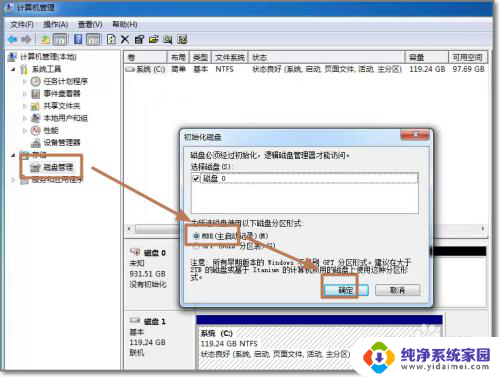
3. 记住磁盘的序号,如这里是磁盘0,选择这块磁盘,点击右键,弹出菜单,选择“新建简单卷”。
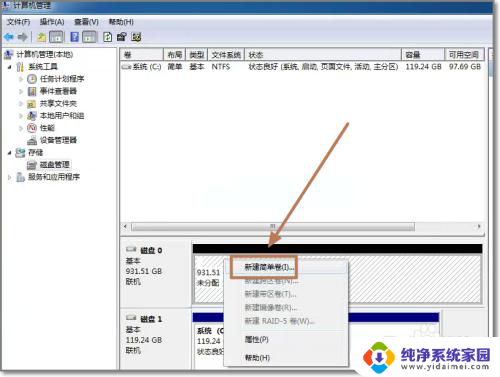
4. 点击:“下一步”创建磁盘分区。
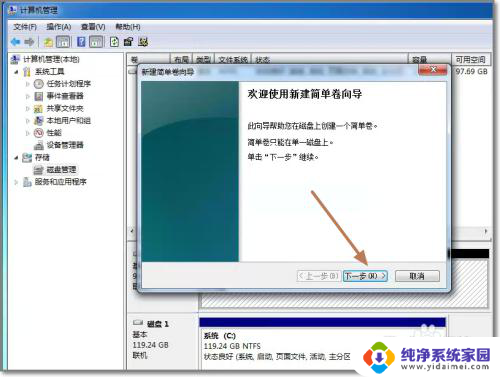
5. 设定你的第一个分区容量大小,如你这个分区是用来放游戏安装目录的。一般给一个400G足够了。设定好之后,点击:“下一步”。
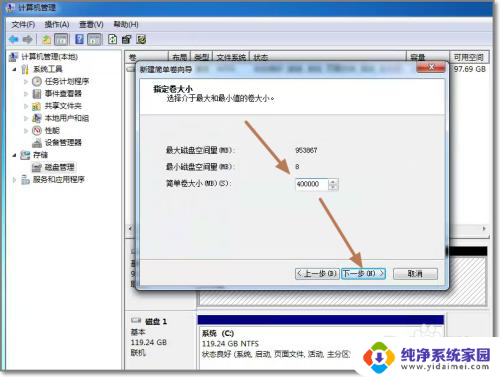
6. 为这个分区指定盘号,如有C盘了,系统会按顺序默认指定为D盘。也可以手工指定,设定完成,点击:“下一步”。
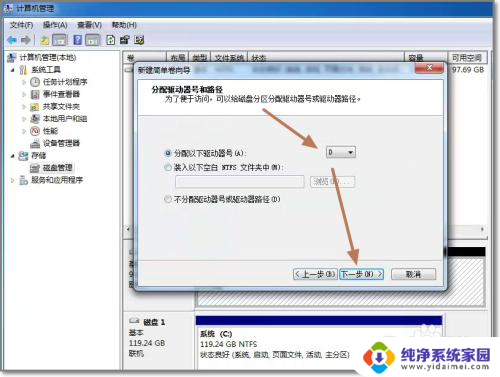
7. 格式化分区,这里有分区格式设置,大容量只有NTFS的分区格式才支持。同时可以自定义盘的名字(卷标)。使用快速格式化。点击:“下一步”,第一个分区完成。
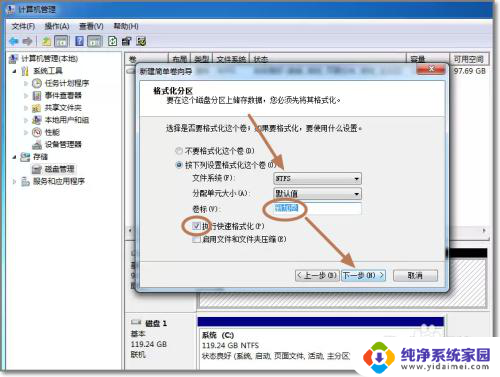
8. 重复以上3到7步骤,创建下一个分区。注意需要选择未划分的容量点击右键新建分区。全部建立完之后,如图所示。
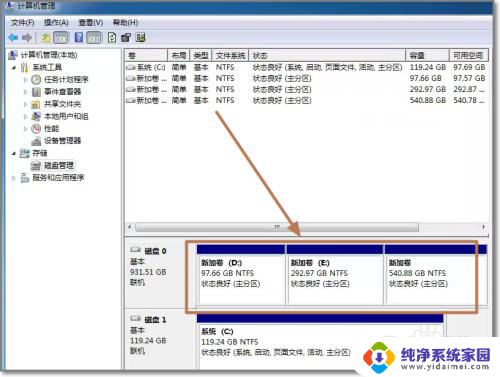
9. 现在打开我的电脑,可以看到新建立的分区每个盘,现在就可以使用大容量的机械硬盘存储文件了。
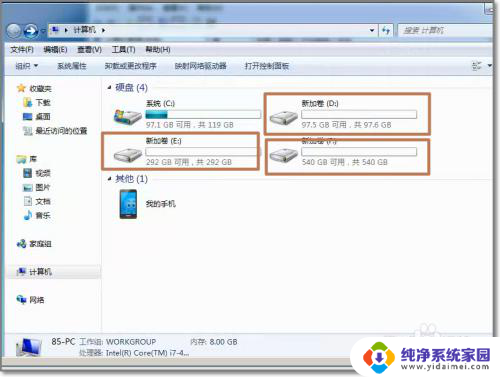
以上就是关于如何给电脑添加一块硬盘的全部内容,如果有遇到相同情况的用户,可以按照本文提供的方法来解决。
电脑如何再增加一块硬盘 电脑如何新增一块硬盘相关教程
- 电脑如何增加一个硬盘分区 新硬盘如何给电脑分区
- 电脑一个盘如何分盘 电脑中如何再分出一个硬盘
- 电脑硬盘空间怎么扩大 如何在电脑上增加磁盘空间
- 如何把电脑d盘再分盘 电脑中如何再分出一个新的硬盘分区
- 硬盘删掉文件 空间没增加如何解决?教你有效释放硬盘空间!
- 虚拟机怎样扩展硬盘 VMware 如何增加虚拟机硬盘空间
- ghost硬盘拷贝到新硬盘 GHOST如何实现硬盘拷贝到另一个硬盘
- 电脑屏幕显示黑块 电脑屏幕有一块黑色的怎么修复
- 电脑加了固态硬盘后要如何设置 固态硬盘加装后如何设置
- 电脑怎么添加盘 笔记本电脑如何添加新的硬盘
- 笔记本开机按f1才能开机 电脑每次启动都要按F1怎么解决
- 电脑打印机怎么设置默认打印机 怎么在电脑上设置默认打印机
- windows取消pin登录 如何关闭Windows 10开机PIN码
- 刚刚删除的应用怎么恢复 安卓手机卸载应用后怎么恢复
- word用户名怎么改 Word用户名怎么改
- 电脑宽带错误651是怎么回事 宽带连接出现651错误怎么办